剪映如何导出高清视频 剪映分辨率与格式设置指南

要导出高清视频,关键在于正确设置剪映的分辨率、码率和格式。首先,根据用途设定项目分辨率为1080×1920(竖屏)或1920×1080(横屏),进入“项目设置”调整比例和分辨率。其次,在导出界面的“高级设置”中选择原项目分辨率或1080p、4k等,帧率一般设为30fps,码率建议选择“高”或自定义。第三,视频格式优先选择mp4,确保兼容性和通用性。最后,对画质要求高的用户可开启“原画质导出”功能,但需注意文件体积和导出时间会相应增加。
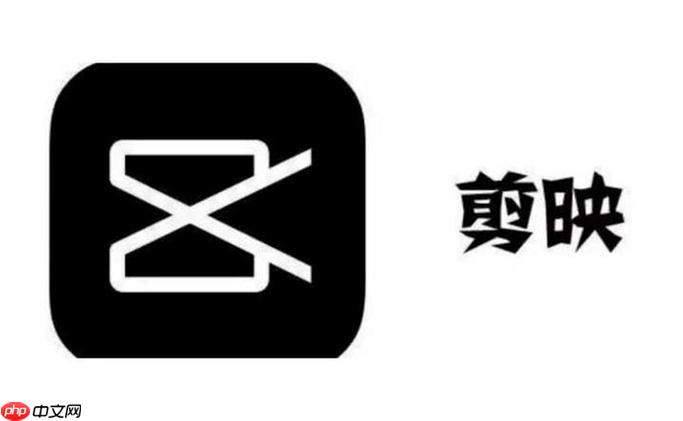
剪映导出高清视频的关键在于设置好分辨率和格式,这两个参数直接影响视频的清晰度和文件大小。如果你希望导出的视频在手机或电脑上看起来更清晰,尤其是在大屏播放时效果更好,那下面这些设置建议一定要注意。
导出前先确认项目分辨率
在导出视频之前,首先要确保你的项目分辨率设置正确。剪映默认的分辨率是1080×1920(竖屏),如果你是在做短视频内容,这个分辨率基本够用。
但如果你想导出更高清的横屏视频,比如用于B站、YouTube等平台,建议将项目比例调整为16:9,并设置分辨率为1920×1080或者更高。
进入“项目设置”里可以调整这些参数,确认分辨率后再开始剪辑,避免后期调整带来的画质损失。
导出设置:选择合适的分辨率和码率
导出视频时,很多人直接点“导出”没调整参数,结果视频模糊或者文件太小,画质不理想。其实剪映提供了不少自定义选项。
在导出界面,点击“高级设置”会出现分辨率、帧率、码率等选项:
分辨率:建议选择原项目分辨率,或根据用途选择1080p、4K等帧率:一般30fps就够用,除非你剪辑的是高速运动画面码率:这是影响画质的关键,建议选择“高”或“自定义”,数值越高画质越好,文件也越大举个例子,如果你导出的是发抖音的视频,1080×1920、30fps、高码率就足够了。如果是用于电脑播放或上传到视频 ,可以选择更高的分辨率和码率。
视频格式选择:MP4是最佳通用选项
剪映支持导出多种格式,比如MP4、MOV、AVI等。虽然MOV和AVI画质更好,但兼容性差,很多设备可能打不开。
MP4格式是目前最通用的选择,几乎在所有设备和平台上都能正常播放,而且在合理码率下画质也完全够用。
如果你不确定用什么格式,直接选MP4就行,不要为了“高清”强行选个不兼容的格式,反而影响使用。
小技巧:开启“原画质导出”更清晰
剪映有一个容易被忽略的功能——“原画质导出”,这个选项会保留原始素材的画质,在导出时尽量减少压缩。
在导出界面勾选“原画质导出”之后,软件会自动优化画质参数,适合对清晰度要求较高的用户。
不过要注意,这个选项会显著增加导出时间和文件体积,如果你只是发短视频,其实没必要开这个功能。
基本上就这些操作,设置起来不复杂,但很多新手容易忽略细节,导致导出的视频不够清晰。只要在导出前确认分辨率、码率和格式这几个关键点,剪映完全可以导出高清视频。
免责声明
游乐网为非赢利性网站,所展示的游戏/软件/文章内容均来自于互联网或第三方用户上传分享,版权归原作者所有,本站不承担相应法律责任。如您发现有涉嫌抄袭侵权的内容,请联系youleyoucom@outlook.com。
同类文章
摩尔线程拟融资80亿元,新一代GPU性能最高提升800%
9月26日消息,被称为国产GPU第一股的摩尔线程已经确定过会,澄清了之前小作文爆料的延期疑云,只用了88天完成申请到国会,创下了科创板最快审核记录。根据他们的IPO报告,摩尔线程此次上市将募资80亿
NVIDIA显卡玩《原神》蓝屏?AI插帧导致问题这样解决
9月26日消息,据米哈游最新消息,近期有不少使用英伟达GeForce RTX 50系列显卡和GeForce RTX 40系列显卡PC设备的玩家反馈,遇到了无法启动游戏的问题。具体表现为,在尝试打开启
解析AMD RX 9060 XT 16GB显卡:为何成为玩家首选
9月26日消息,在当今追求极致画质和高帧率的游戏时代,高端显卡似乎成为了玩家的“新宠”,但是对于大多数玩家来说,RTX 5090等高端显卡真的有必要吗?Wccftech给出了一个更务实的选择——AM
七彩虹战斧B850M主板评测:豪华供电散热,高性价比之选
一、前言:主流定位高端配置 电竞玩家的超级黑刃AMD锐龙9000系列处理器依旧使用AM5接口,保持了良好的兼容性,对于用户来说主板和CPU无需绑定同步升级,可以自由选择,更方便也更节约。特别是定位于
微软:OneDrive不仅仅是简单的云存储!而是强大生产力工具
9月26日消息,微软近日在其最新博客中强调,OneDrive绝非仅仅是简单的云存储服务,作为微软旗下的核心云存储解决方案,OneDrive不仅提供海量的云端存储空间,更是强大的生产力工具。OneDr
相关攻略
热门教程
更多- 游戏攻略
- 安卓教程
- 苹果教程
- 电脑教程





































